PPT2010怎么批量导入照片? PPT批量导入的方法
时间:2021-12-15 来源:互联网
在我们有很多照片都需要导入到ppt中进行展示的时候,我们既不想把一堆图片都放在一页PPT上,又不想一张一张的新建幻灯片,再插入图片。使用PPT2010的插入相册功能就可以一次将很多的照片分别插入到PPT的不同页面中去。下面我们介绍具体操作方法:
1、打开PPT2010,选择插入菜单下的相册-新建相册按钮

2、在弹出的相册对话框中,点击文件/磁盘按钮,全选需要插入的图片,并点击插入。


3、修改插入图片的版式:有使用幻灯片尺寸1张图片2张图片等选项,可以即时预览插入图片的版式,选择自己需要的版式

4、对图片的色相、饱和度、对比度进行微调。鼠标移到相应的图标上时点击即可调整

5、将彩色照片显示为黑白照片

6、在相应的图片后添加文本框,注意文本框是显示在单独的1页PPT上的,点击新建文本框会自动在选中图片的下一页创建一页PPT并创建一个文本框。

7、上下箭头,可以调整图片或文本框的顺序,选中需要调整的图片或文本框后,点击即可调整。

8、设置完成之后点击创建按钮,批量的图片就会以幻灯片相册的形式展示出来,并自动在第一页添加一个标题页,如果不需要这个标题页,直接删除幻灯片就可以了。


注意事项:相册在新建之后,还可以批量修改,在插入-相册-编辑相册菜单下就可以修改。
相关推荐:
PPT文档中怎么导入excel表格?
PPT演示文稿怎么导入整份excel文件附件?
相关阅读更多 +
-
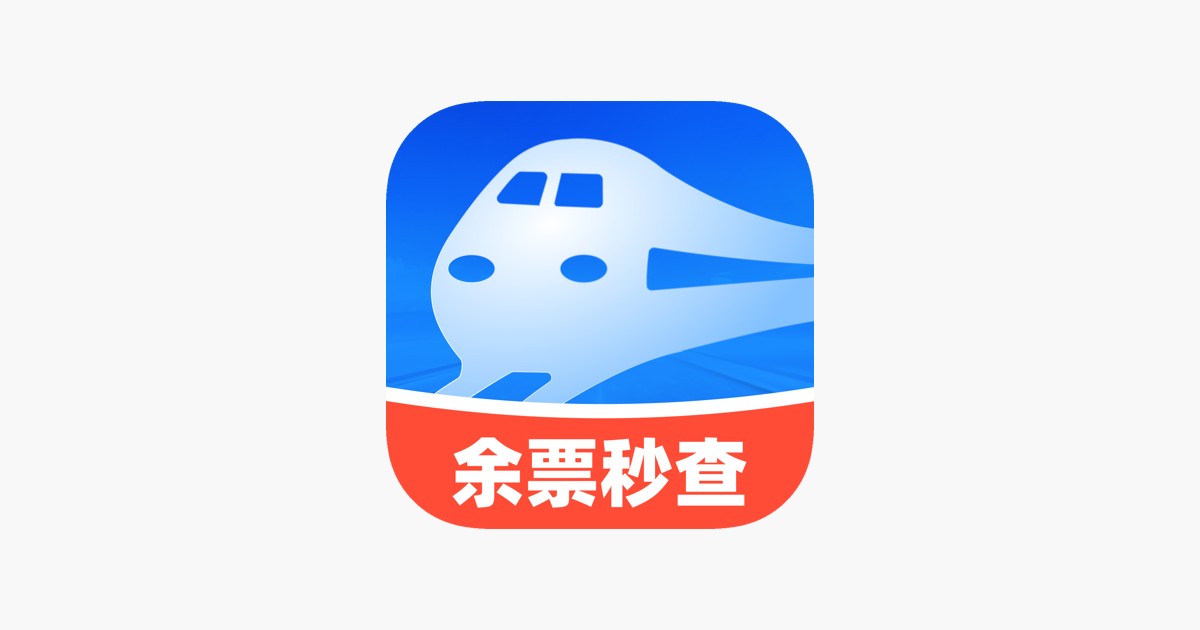 12306火车票余票如何查询-12306余票查询详细步骤 2026-01-12
12306火车票余票如何查询-12306余票查询详细步骤 2026-01-12 -
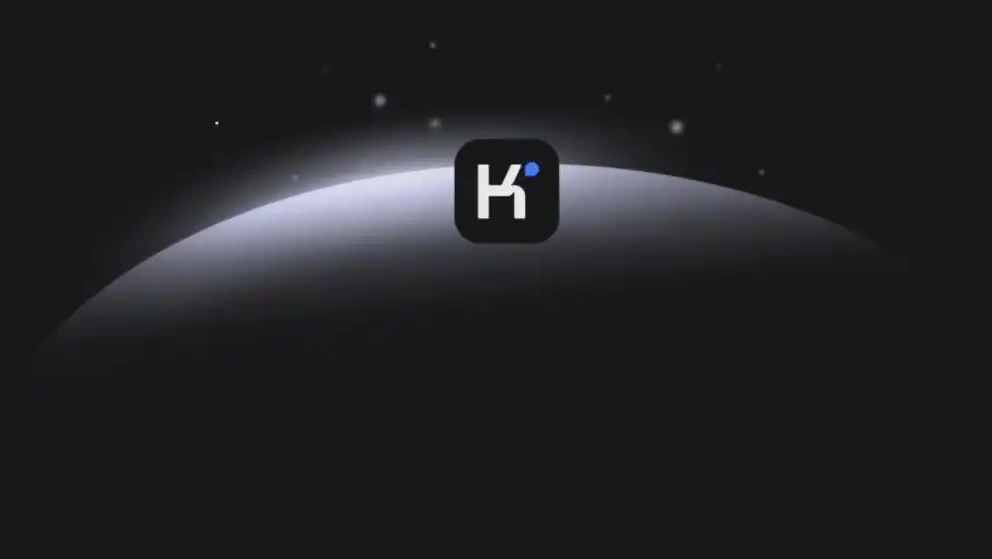 kimi智能助手电脑端使用指南-kimi智能助手电脑操作全解析 2026-01-12
kimi智能助手电脑端使用指南-kimi智能助手电脑操作全解析 2026-01-12 -
 瑞雪兆丰年是什么原因 蚂蚁庄园1月7日答案最新 2026-01-12
瑞雪兆丰年是什么原因 蚂蚁庄园1月7日答案最新 2026-01-12 -
 名字带梗是什么梗?揭秘网络热梗背后的取名套路与爆火逻辑 2026-01-12
名字带梗是什么梗?揭秘网络热梗背后的取名套路与爆火逻辑 2026-01-12 -
 2026年属什么生肖-2026年哪些生肖犯太岁 2026-01-12
2026年属什么生肖-2026年哪些生肖犯太岁 2026-01-12 -
 申请信用卡有年龄限制吗? 蚂蚁庄园1月7日答案早知道 2026-01-12
申请信用卡有年龄限制吗? 蚂蚁庄园1月7日答案早知道 2026-01-12
最近更新





